现在很多用户都想在win7下装win8系统,但却不清楚安装的方法,下面,小编就把win7下如何硬盘安装win8系统的教程分享给大家。
一、准备工作:准备一个win8镜像,win7系统NTFS分区一个
1、给win8专门分出一个系统盘。如果本身有一个空盘或者不想分盘的用户们可跳过此步骤。
2、在win7纯净版下,ntfs格式的硬盘可以直接通过压缩来分盘。
3、首先右键点击“我的电脑”,选择“管理”选项。

4、接着选择“储存”。
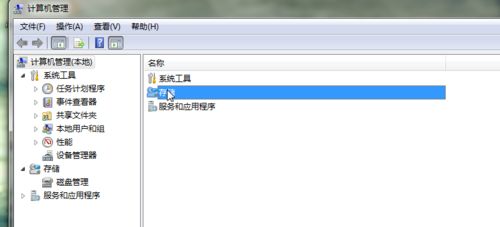
5、之后选择“磁盘管理”。
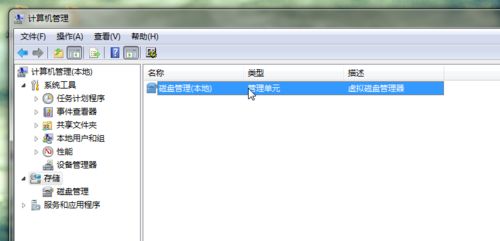
6、然后选择一个空间剩余比较大的磁盘。右键选择压缩卷。

7、输入压缩大小,推荐30G。
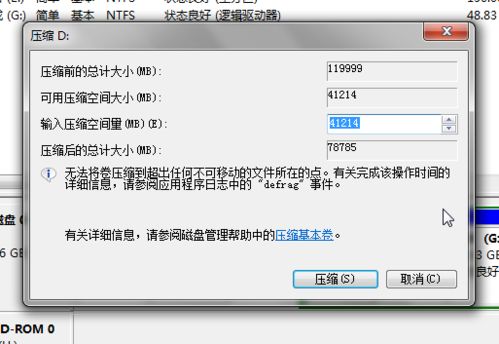
8、然后在压缩出的卷上右键,新建简单卷即可。
9、分盘之后,将下载好的win8系统镜像解压在该盘下,我的解压路径为I:\win8
二:准备工作完毕,开始安装系统
1、首先重启计算机,进入bois时按F8进入系统选单,选择修复计算机选项,再选择命令提示符一项。
2、利用dos系统打开安装文件。输入文件所在路径。如I:\win8\setup.exe这时可能会出现问题,由于系统分盘问题,可能盘符发生了改变,所以如果说I盘下没有文件,就试一下其他盘符。D E F等..
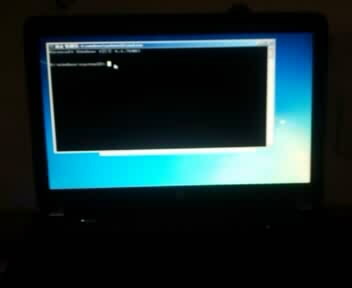
3、打开安装文件后,进入如下界面。
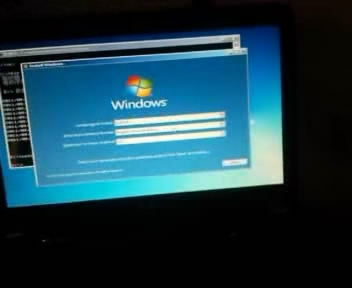
4、经过一番等待,终于有了我们熟悉的安装界面,选择同意肯定没错。
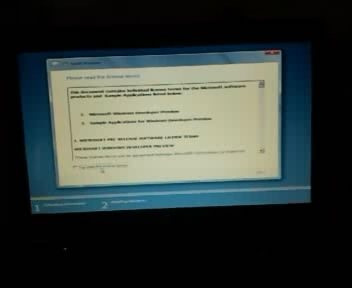
5、选择第二项。
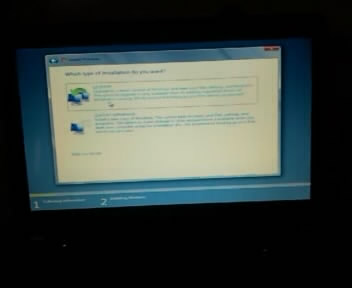
6、选择分好的安装盘符。

8、最后等待一会,win8安装成功,进入系统时会出现系统选择选项,win7 win8互不干扰。
以上就是如何在win7下硬盘安装win8系统的方法,希望对大家有所帮助,更多Windows系统精彩内容请关注“win7之家”官网。